
Мазмұны:
- 1 -қадам: Драйвер тақтасын қосыңыз
- 2 -қадам: жарықдиодты торға қойыңыз
- 3 -қадам: Торды Arduino -ға қосыңыз
- 4 -қадам: Жобаның эскизін жүктеп, оны Arduino -ға жүктеңіз
- 5 -қадам: Басқарудың негізгі функциялары
- 6 -қадам: Пернетақтадағы өрнектерді өңдеу
- 7 -қадам: Жақсы жабдық: RGB жарықдиодты драйвер қалқаны мен қоршауы
- Автор John Day [email protected].
- Public 2024-01-30 10:27.
- Соңғы өзгертілген 2025-01-23 14:51.



Менің ұлдарым жұмыс үстелін жарықтандыратын түсті жарықдиодты жолақтар алғысы келді, мен консервіленген RGB жолақ контроллерін қолданғым келмеді, өйткені мен олардың бұл контроллерлердің бекітілген үлгілерінен жалығатынын білдім. Мен оларға үйрететін бағдарламалау мен электроника дағдыларын шыңдау үшін қолданатын оқу құралын құрудың тамаша мүмкіндігі болар деп ойладым. Бұл нәтиже.
Мен сізге Arduino Uno (немесе Nano), Adafruit Trellis және басқа да бірнеше бөліктерді қолдана отырып, осы қарапайым, бағдарламаланатын RGB светодиодты контроллерді қалай құруға болатынын көрсетемін.
Adafruit Trellis - Ада ханым мен экипаждың сүйікті ойыншықтарының бірі. Біріншіден, бұл тақта үшін 9,95 доллар, ал силиконнан жасалған эластомерлі түйме үшін тағы 4,95 доллар (осы жазбадағы баға). Жарықдиодты мүмкіндіктері бар 16 түймелі 4х4 матрица үшін бұл өте жақсы. Ол светодиодтармен бірге келмейді, оларды жеткізу керек, бірақ бұл сізге қажетті түстерді таңдауға икемділік береді (және шығындар мен күрделілікті адрестік светодиодтармен салыстырғанда төмендетеді). Бұл жобаны менікіндей жасау үшін сізге 3 мм светодиод қажет. Мен 2 қызыл, 2 жасыл, 2 көк, 4 сары және 6 ақ түсті қолдандым.
Trellis байланыс үшін I2C пайдаланады, сондықтан 16 түймені және 16 жарықдиодты басқару үшін тек екі енгізу -шығару түйреуішін (деректер мен сағат) қажет етеді.
Сіз бұл жобаның аппараттық бөлігін кішкене прото тақтада жасай аласыз, осылайша мен прототипімді жасадым. Мен олардың үстелінде неғұрлым ұқыпты және көп нәрсе қажет екенін тез түсіндім (жалаңаш Arduino мен прото тақта өте нәзік болар еді), сондықтан мен жарықдиодты жолақтарды жүргізу үшін өз қалқанымды жасадым. Қалқанды құруға арналған нұсқаулар мен файлдар соңғы қадамға енгізілген.
Драйвер үш IRLB8721 MOSFET және үш резисторды пайдаланады. Және, әрине, сізге көлік жүргізу үшін жарық диодты жолақ қажет болады; Кез келген қарапайым 12В RGB жарықдиодты жолақ жасайды. Бұл SMD 5050 сияқты қарапайым светодиодтар, олар жеке адрестерге жатпайды (NeoPixels жоқ және т.б.)-бұл басқа жоба! Сондай -ақ, сіз пайдаланғыңыз келетін жарықдиодты шаманы шығаруға жеткілікті үлкен 12В қуат көзі қажет.
Сонымен, қорытындылау үшін, бұл жобаның негізгі аппараттық қажеттіліктері:
- Бір Arduino Uno немесе Nano (бұл нұсқаулар әйел тақырыптары бар Uno үшін, бірақ нан тақтасындағы нано жақсы жұмыс істейді) (Adafruit, Amazon, Mouser);
- Бір Adafruit Trellis тақтасы және силиконнан жасалған түйме тақтасы (Adafruit);
- Үш IRLB8721 N-арналы MOSFET (Adafruit, Amazon, Mouser);
- 1K үш резисторы (Amazon, Mouser);
- 220 Ом үш резисторы (Amazon, Mouser)
- Бір кішкентай прото тақта (менің бірінші өлшемім 1/4 болды-ыңғайлы жұмыс жасай алатын кез келген өлшемді таңдаңыз) (Adafruit, Amazon);
- 12В RGB жарықдиодты жолақ (SMD 5050) (Adafruit, Amazon);
- 12В қуат көзі - сіз жүргізуді жоспарлаған жарықдиодты шамаларға сәйкес келетін қуатты таңдаңыз.
Жауапкершіліктен бас тарту: жоғарыдағы сілтемелер сізге ыңғайлы болу үшін берілген және ешбір өнім мен сатушының мақұлдауы емес; мен бұл сілтемелер бойынша жасалған кез келген сатып алудан пайда көрмеймін. Егер сізге ұнайтын сатушылар болса, оларды қолдаңыз!
Бастайық…
1 -қадам: Драйвер тақтасын қосыңыз
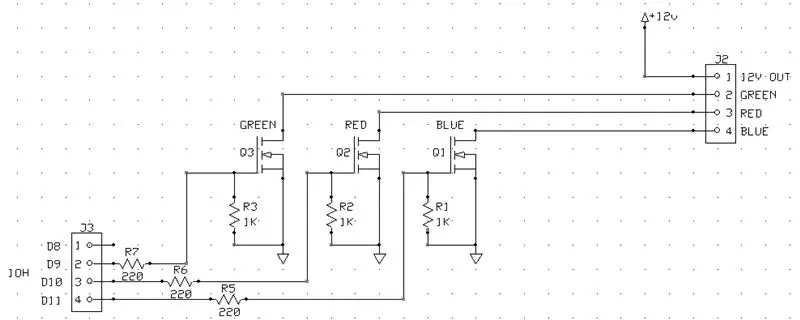
Міне жарықдиодты драйвер тізбегі. Бұл өте қарапайым. Ол LED жолағындағы әр арна үшін IRBLxxx N-арна MOSFET пайдаланады. Жарық диодты жолақ жалпы анод болып табылады, яғни +12В жарық диодты жолаққа жіберіледі, ал қызыл, жасыл және көк жарық диодты арналар жолаққа тиісті қосылымды қосу арқылы басқарылады. Сонымен, біз MOSFET дренажын жарықдиодты түсті арналарға және көзді жерге қосамыз. Қақпалар Arduino цифрлық шығысына қосылады, ал резисторлар төмен түсіруді қамтамасыз етеді, бұл әрбір MOSFET-ті қажетінше толық қосуды немесе өшіруді қамтамасыз етеді.
Arduino өзінің кейбір цифрлық шығуларында импульстік модуляцияны ұсынады, сондықтан біз әр түсті каналдың қарқындылығын басқаруға болатындай етіп сол шығуларды қолданамыз (дәл D9, D10, D11).
Егер сіз IRLB8721 MOSFET -ті қай жерге қосуға болатынын білмесеңіз, жоғарыдағы суретте көрсетілгендей қолыңызды алдыңызға қаратып ұстаңыз. Сол жақтағы түйреуіш (1 -ші түйреуіш) қақпа болып табылады және Arduino сандық шығыс түйреуішіне және резисторға қосылады (резистордың екінші ұшы жерге қосылуы керек). Орталықтағы түйреуіш (түйреуіш 2) ағызу болып табылады және жарықдиодты жолақ түсті каналға қосылады. Оң жақтағы түйреуіш (түйреуіш 3) көзі болып табылады және жерге қосылған. Қандай транзистор жарықдиодты түсті каналға жалғанатынын қадағалаңыз.
Мен прото тақталарды қалай дәнекерлеу туралы егжей -тегжейлі айтпаймын. Шынымды айтсам, мен жек көремін, мен онша жақсы емеспін. Бірақ жақсы немесе жаман, ол жұмыс істейді және бұл қатты прототипті немесе бір реттік жасауға тез және лас әдіс. Менің алғашқы тақтайшам осында көрсетілген.
Сіз сондай -ақ осы тақтаны жаза аласыз. Бұл, әрине, прото тақтаға дәнекерлеуге қарағанда тезірек болар еді, бірақ тұрақты емес.
Драйверді қосқаннан кейін, MOSFET қақпасының кірістерін Arduino сандық шығыс түйреуіштеріне қосыңыз: жасыл арна үшін D9, қызыл арна үшін D10 және көк арна үшін D11. Жарық диодты жолақты протоколға қосыңыз.
Сонымен қатар, сіздің драйверлер тақтасы Arduino жерге тұйықтауыштарының бірінен бөлек қосылатынын тексеріңіз.
Соңында, жарықдиодты қуат үшін 12В кернеудің теріс (жерге) сымын жүргізуші тақтасындағы жерге қосыңыз. Содан кейін 12В кернеуінің оң сымын жарық диодты жолағының анодты сымына қосыңыз (бұл суретте көрсетілген менің кабельдерімдегі қара сым).
Ақырында, мен Uno -ға бекітілген компьютерлік тақтаның қалқанын жобалауды аяқтадым, сонымен қатар Trellis -ті қолдайтын тірегі бар. Бұл әлдеқайда дайын түпкілікті өнімді қамтамасыз етті. Егер сіз мұны қаласаңыз, мұнда сипатталғандай прото тақтаны өткізіп жіберіп, қалқан тақтасын жасауға болады. Мұның бәрі соңғы қадамда сипатталған.
2 -қадам: жарықдиодты торға қойыңыз
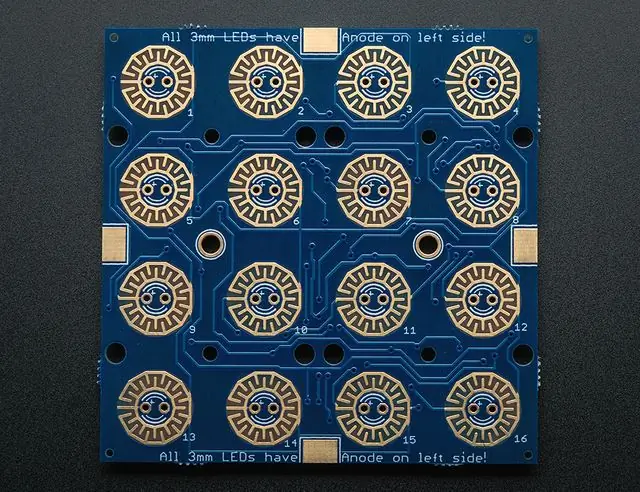
Trellis тақтасында 3 мм светодиодтар үшін бос жастықтар бар, оларды біз толтыруымыз керек. Жастықшалардағы белгілерге мұқият назар аударыңыз-анод жағын белгілеу үшін тақтаның жанында өте нәзік «+» бар. Егер сіз тақтаны мәтінді оң жаққа қаратып ұстап тұрсаңыз, тақтаның үстіңгі және астыңғы жағында жарық диодты анодтардың сол жақта екендігі туралы белгі бар.
3 мм жарық диодты тақтаға дәнекерлеңіз. Тақтаның алдыңғы жағына қарап, мәтінді оң жақ жоғары қаратып, жоғарғы сол жақ қосқыш/жарықдиодты позиция #1, жоғарғы оң жақ #4, төменгі сол жақ #13, төменгі оң жақ #16. Міне, мен әр позицияда қолданған түстер (және мұның себебі бар, сондықтан мен сізге кем дегенде жоғарғы екі жолда менің үлгіні ұстануға кеңес беремін):
1 - қызыл2 - жасыл3 - көк4 - ақ5 - қызыл6 - жасыл7 - көк8 - ақ9 - ақ10 - ақ11 - сары12 - сары13 - ақ14 - ақ15 - сары16 - сары
CC атрибуциясы: жоғарыдағы Trellis суреті Adafruit -тен алынған және Creative Commons - Attribution/ShareAlike лицензиясы бойынша қолданылады.
3 -қадам: Торды Arduino -ға қосыңыз

Trellis -те бес сымдық жастық бар, бірақ бұл жобада тек төртеуі қолданылады. Trellis -ке Arduino -мен (I2C көмегімен) байланысу үшін SDA мен SCL, ал қуат үшін 5V және GND қажет. Соңғы тақта INT қолданылмайды. Торлы тақталар тақтаның төрт шетінде де пайда болады. Сіз қалаған жастықшалар жиынтығын қолдана аласыз.
5V, GND, SDA және SCL жастықшаларына берік байланыс сымын дәнекерлеңіз. Содан кейін 5В сымды Arduino -дағы 5В істікшеге, GND -ді жерге түйреуішке, SDA сымын A4 -ке және SCL сымын A5 -ке қосыңыз.
Әрі қарай, біз Arduino -ны қосамыз және оған эскизді жүктейміз. Қазір торлы тақтаға силикон тақтасын қоюдың жақсы уақыты. Ол тақтада ғана отырады (тақтаның түбіндегі тесіктерге сәйкес келетін «түйіншектерге» назар аударыңыз), сондықтан сіз тақтаның шеттерін тақтаға бекіту үшін бірнеше таспаны қолданғыңыз келуі мүмкін. қазір
CC атрибуциясы: жоғарыдағы торлы сымдардың суреті - бұл суреттің Adafruit қысқартылған нұсқасы және Creative Commons - Attribution/ShareAlike лицензиясы бойынша қолданылады.
4 -қадам: Жобаның эскизін жүктеп, оны Arduino -ға жүктеңіз
Сіз бұл жобаға арналған Github репо -дан эскизді жүктей аласыз.
Сіз оны алғаннан кейін оны Arduino IDE -де ашыңыз, USB кабелі арқылы Arduino -ны қосыңыз және нобайды Arduino -ға жүктеңіз.
Егер эскиз жүктелген болса және торлы тор дұрыс қосылған болса, тордағы кез келген түйме басылған кезде үш рет тез жыпылықтауы керек. Бұл жарамсыз түймені басқаныңыздың көрсеткіші, себебі жүйе «өшірілген» күйде болады, сондықтан оны қосу үшін тек қана жарамды пернені басу қажет.
Жүйені қосу үшін төменгі сол жақ батырманы (#13) кемінде бір секунд басып тұрыңыз. Түймені босатқан кезде, барлық светодиодтар қысқа уақыт ішінде жанады, содан кейін #13 (төменгі сол жақта) қоспағанда, төменгі екі жол сөнеді. Жүйе қазір қосулы және бос күйінде.
Сіз бірінші сынақ ретінде жарықдиодты арналарды жарықтандыру мен күңгірттеу үшін жоғарғы екі жолды қолдануға тырысуға болады. Егер бұл жұмыс істесе, сіз келесі қадамға өтуіңіз керек. Егер жоқ болса, тексеріңіз:
- Жарықдиодты қуат көзі қосылған және қосылған;
-
MOSFET драйверлер тақтасы дұрыс сымдалған. Егер сіз мен қолданған IRLB8721 -ді қолдансаңыз, тексеріңіз:
- Драйверлер тақтасының сигналдық кірістері (MOSFET қақпалары, IRLB8721 1 -ші түйреуіш) Arduino D9 = жасыл, D10 = қызыл, D11 = көк қосылады (төмендегі ескертуді қараңыз);
- Жарықдиодты жолақ драйверлер тақтасына, ал жарықдиодты түсті арналар MOSFET дренаждарына қосылған (IRLB8721 pin 2);
- MOSFET бастапқы түйреуіштері (IRLB8721 pin 3) драйвер тақтасындағы жерге қосылады;
- Жүргізуші тақтасы мен Arduino жерге қосу штыры арасындағы жерге қосылу.
Келесі қадамда біз түйме тақтасының пайдаланушы интерфейсінің кейбір функцияларымен ойнаймыз.
ЕСКЕРТПЕ: Егер сіздің контроллеріңіз жұмыс істеп тұр, бірақ қарқындылық түймелері дұрыс түстерді басқармаса, уайымдамаңыз және қайта қосылмаңыз! Тек Arduino IDE эскизіне өтіп, файлдың жоғарғы жағындағы ҚЫЗЫЛ, ЖАСЫЛ және КӨК түйреуіш анықтамаларын өзгертіңіз.
5 -қадам: Басқарудың негізгі функциялары

Енді жүйе қосылғаннан кейін біз кейбір түймелермен ойнай аламыз және оны жұмыс жасай аламыз.
Алдыңғы қадамда айтқанымдай, қуат қосылған кезде жүйе өзінің «бос» күйінде пайда болады. Бұл жағдайда қызыл, жасыл және көк жарықдиодты арналардың әрқайсысының түс қарқындылығын жоғарылату және азайту үшін жоғарғы екі қатардағы түймелерді пайдалануға болады. Егер сіз ақ көбейту/азайту түймелерін қолдансаңыз, жүйе барлық үш арнаның қарқындылығын бірдей немесе тең деңгейде арттырады немесе азайтады.
Төменгі екі жол алдын ала орнатылған үлгіні ойнату үшін қолданылады. Бұл үлгілер Arduino EEPROM -де сақталады. Эскиз бірінші рет іске қосылғанда, EEPROM -де сақталған үлгілер жоқ екенін көреді және әдепкі үлгілер жиынтығын сақтайды. Осыдан кейін сіз бұл үлгіні өзгерте аласыз және сіздің өзгертулеріңіз алдын ала орнатылған үлгіні алмастыра отырып, Arduino EEPROM -де сақталады. Бұл сіздің үлгілеріңіз қуат ажыратылған кезде аман қалуын қамтамасыз етеді. Өңдеу функциясы келесі қадамда сипатталады.
Әзірге сол түймеге сақталған үлгіні іске қосу үшін алдын ала орнатылған түймелердің кез келгенін (төменгі екі жолдағы сегіз түйме) қысқаша басыңыз. Үлгі жұмыс істеп тұрған кезде түйме жыпылықтайды. Үлгіні тоқтату үшін өрнек түймешігін қайтадан қысқа басыңыз. Үлгі жұмыс істеп тұрғанда, жоғарғы жолдардағы ақ жоғары/төмен түймелері үлгі жиілігін өзгерту үшін пайдаланылуы мүмкін.
Егер сіз жобаны бірнеше секундқа ешбір түймені баспай жалғыз қалдырсаңыз, жарық диодты шамдардың күңгірттенгенін байқайсыз. Бұл қуатты үнемдеуге де, светодиодтар жасауға тырысатын кез келген «көңіл-күйді» Trellis шамадан тыс жарықтандыруға жол бермеуге арналған. Тордағы түймені басу оны оятады.
Жүйені өшіру үшін төменгі сол жақтағы (#13) түймені бір немесе бірнеше секунд басып тұрыңыз және жіберіңіз. Тор және жарық диодты жолақ қараңғы болады.
6 -қадам: Пернетақтадағы өрнектерді өңдеу

Алдыңғы қадамда айтқанымдай, эскиз EEPROM -де бірінші рет іске қосылған кезде сегіз әдепкі үлгіні сақтайды. Егер сіз батырмалар тақтасындағы үлгіні өңдеу режимін қолданғыңыз келсе, осы үлгінің 7 -ні басқа нәрсеге өзгертуге болады.
Үлгіні өңдеу режиміне өту үшін, алдымен үлгіні қай түймеге өңдегіңіз келетінін шешіңіз. Төменгі сол жақ батырмадан басқа кез келген түймені таңдауға болады. Үлгіні өңдеу режиміне таңдалған үлгі түймешігін ұзақ басып (бір секундтан артық басып тұрыңыз). Босатылғаннан кейін түйме қатты жанады, ал жоғарғы екі жол жыпылықтай бастайды. Бұл сіздің өңдеу режимінде екеніңізді көрсетеді.
Өңдеу режимі үлгінің бірінші қадамынан басталады және өңдеуден шыққанға дейін немесе 16 -шы қадамды өңдеуді аяқтағанға дейін жалғасады (әр үлгі үшін максимум 16 қадам). Әр қадамда жоғарғы екі жолдағы арна қарқындылығы түймелерін пайдаланып, сол қадамға қажетті түсті таңдаңыз. Содан кейін сол түсті сақтап, келесі қадамға өту үшін үлгіні алдын ала орнату түймесін қысқа басыңыз. Соңғы қадамда өңдеуден шығу үшін қысқа басудың орнына ұзақ басып тұрыңыз.
Үлгіні өңдеуден шыққаннан кейін үлгі автоматты түрде ойнайды.
Міне бітті! Енді сізде пернетақта арқылы бағдарламалауға болатын үлгілерді реттейтін RGB LED контроллері бар. Сіз осында тоқтай аласыз немесе егер сіз осы жобаның ресми нұсқасын жасағыңыз келсе, қалған қадамдарды жалғастырыңыз.
7 -қадам: Жақсы жабдық: RGB жарықдиодты драйвер қалқаны мен қоршауы
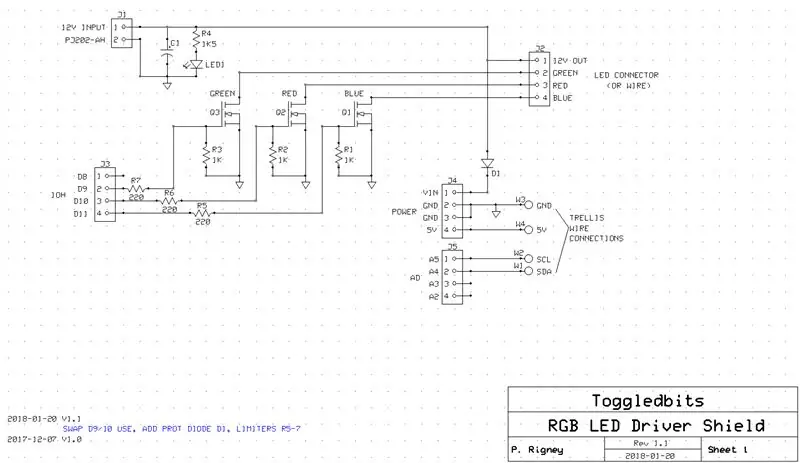



Менде жұмыс прототипі болған кезде, мен балалар үстелінде жалаңаш Arduino мен прото тақтаны тұрақты шешім ретінде қалдыра алмайтынымды білдім. Маған жоба үшін қоршау қажет болды. Мен сондай -ақ жүргізуші тақтасын жақсартамын деп шештім және бұл қалқанды жасаудың тамаша мүмкіндігі деп ойладым.
Мен қағаз схемасын тазарттым ExpressSCH, ExpressPCB ақысыз құралы, шағын компьютерлік тақталардың арзан қысқа мерзімін ұсынатын тақта жасаушы. Мен ExpressPCB -ті он жылдан астам уақыт бойы жобаларда қолданамын, бірақ сіз қалаған құралдар мен өндірушілерді қолданыңыз.
Мен бұл схемаға қалқан ретінде жақсы жұмыс істеуі үшін негізгі схемаға бірнеше шағын мүмкіндіктерді қостым. Мен торлы торды, қуат ұясын, пилоттық шамды және жарықдиодты жолақтың коннекторын қосу үшін сымдық жастықтарды қостым. Мен сонымен қатар қуат көзіндегі конденсатордың орнын қостым. Соңғы схема осында көрсетілген.
Мен жобаға күш қалқаннан түсуі керек деп шештім. Қалқанға берілетін 12В жарық диодты жолақты да, Arduino -ны да қуаттандырады. Arduino-ға қуат Arduino-ның VIN түйіспесіне қосылу арқылы қосылу арқылы қамтамасыз етіледі (сіз Arduino-ны осы түйреуіште қоректендіре аласыз, немесе егер сіз Arduino-ға басқа жерде қуат қоссаңыз, ол сізге жеткізілген энергияны береді) осы істікті қосыңыз). D1 қорғаныс диоды Arduino -ға тікелей қосылған кез келген қуатты (мысалы, USB) жарық диодты қосуға кедергі келтіреді.
Неге Arduino қуат көзін пайдаланбаңыз және сол жерге 12 В қосуға болмайды? Мен 12 вольтты Arduino қуат ұясына бере алатын едім және қалқанға қуат алу үшін VIN түйреуішін қолданған болар едім, мен Arduino D1 диоды мен іздері жарық диодты жүргізуде жоғары токқа жетпейді деп алаңдадым. жолақтар. Сонымен, мен қалқанымның орнына Arduino-ға қуат беруді қабылдаймын деп шештім, сонымен қатар торлы торға 5В қажет болды, бірақ Arduino-ның борттық реттелуі бірнеше түйреуішке 5В береді, сондықтан мен олардың біреуін Тор. Бұл мені қалқанға реттегіш тізбегін қоюдан құтқарды.
Содан кейін мен ПХД қойдым. Мен Arduino Uno -дағы тақырыптарға сәйкес келетін түйреуіштерді орналастырудың дәл өлшемдерін алу үшін тапқан кейбір ресурстарды қолдандым. Кішкене ұқыптылық және ол бірінші әрекетте сәйкес келді. Қалқан схемасында көп нәрсе жоқ, сондықтан менде көп орын болды. Мен жарық диодты жүктемелерге кең із қалдырдым, сондықтан менің қажеттіліктерім үшін ток өткізгіштігі көп болады. Мен MOSFET -ті жылытқышпен немесе онсыз тегіс орнатуға болатын жерге қойдым. Әзірге мен қолданатын жарықдиодты шамалар үшін жылу қабылдағыштар қажет емес, бірақ қажет болған жағдайда бос орын бар.
Мен сондай-ақ торды бекітуге арналған саңылауларға сәйкес келетін тесіктерді қостым. Қалқан Arduino-ға қосылып тұрғанда және Trellis қалқанның үстінде тұруға тоқтатылған кезде бәрі жақсы және берік болуы керек.
Содан кейін мен тақтаның орналасуын басып шығардым және оны көбік өзегіне жапсырдым, және менің бөлшектерімді салыңыз, бәрі сәйкес келеді. Бәрі жақсы, мен тапсырысты жібердім.
Содан кейін мен қоршаумен жұмыс жасай бастадым. Fusion 360 көмегімен мен үш тақтаны (Arduino Uno, қалқан және Trellis) қамтитын қарапайым қоршау жасадым. Қоршаудағы саңылаулар Arduino USB портына қосылуға мүмкіндік береді, және, әрине, жарық диодты жолаққа қосылуға және қалқаның қуат ұясына кіруге мүмкіндік береді. Arduino қуат ұясы оның қолданылмауын қамтамасыз ету үшін корпуспен жабылған. Тексеруге арналған бірнеше прототиптерден кейін, ақырында, мен қанағаттанған дизайнға ие болдым. Мен STL файлдарын Thingiverse корпусына орналастырдым.
Болашақта мен наноға тікелей қосылатын тақтаның нұсқасын жасаймын, бұл жобаны одан да ықшам етеді. Осы уақытқа дейін Nano to Uno қалқан адаптерін қолдануға болады.
Егер сіз қалқан жасайтын болсаңыз, 1 -қадамда айтылған бөліктерден басқа сізге қажет:
- RGB LED Driver Shield ДК тақтасы (ExpressPCB немесе басқалардан; сіз менің Github реподан файлдарды жобаға жүктей аласыз);
- 1N4002 диод;
- 100uF 25В радиалды электролиттік конденсатор (егер үлкен жарық диодты жүктеме болса, 220uF немесе 470uF қолданыңыз);
- Қуат ұясы, PJ202-AH (5А номиналды модель).
Келесі бөліктер міндетті емес:
- 3мм жарық диоды - кез келген түс, пилоттық шам үшін (алынып тасталуы мүмкін)
- 1500 Ом резисторы - тек жарықдиодты пилоттық шамды қолданғанда қажет
Ұсынылған:
4017 IC және RGB жарықдиодты жарықдиодты жарықдиодты қалай жасауға болады: 13 қадам

Жарық диодты машинаны 4017 IC және RGB светодиод арқылы қалай жасауға болады: Сәлем досым, бүгін мен 4017 IC және RGB LED светодиодты қолданып светодиодты іздеу схемасын жасаймын
Микроскоптарға арналған жарықдиодты жарықдиодты жарықдиодты жарықдиодты тақта!: 6 қадам (суреттермен)

Микроскоптар үшін DIY жарықдиодты жарықдиодты PCB! Мен электрониканы қолдануға арналған екінші микроскопты сатып алдым және сіз
DoReMiQuencer - Пернетақтасы бар бағдарламаланатын MIDI реттегіші: 7 қадам

DoReMiQuencer - Пернетақтасы бар бағдарламаланатын MIDI реттегіші: Бұл құрылғы VCV құрған виртуалды модульдік синтезатор VCVRack -ті қолдану үшін жасалған, бірақ MIDI реттегішінің жалпы мақсаты ретінде қызмет ете алады. MIDI жазбалары бір -бірімен салыстырылады
FireBlinks бағдарламаланатын RGB жарықдиодты аяқ киімі: 6 қадам

FireBlinks бағдарламаланатын RGB жарықдиодты аяқ киімі: • DIY Light-Up от жыпылықтайды-бұл WS2812 адресативті жарықдиодты attiny85 микроконтроллері бар жоғары кроссовкалар. • Светодиодтар оңай бағдарламаланатын және түсінің сансыз баптаулары үшін қайта бағдарламаланатын, 16 млн
Бағдарламаланатын жарықдиодты желдеткіш «Жеңіл жел»: 5 қадам (суреттермен)

Бағдарламаланатын жарықдиодты желдеткіш «Жеңіл жел»: бұл бағдарламаланатын жарықдиодты жолақтар мен үнемді дүкен желдеткішін қолдана отырып, бағдарламаланатын жарықдиодты желдеткішті жасаудың өте оңай жобасы. Барлығын қосуға, дәнекерлеуге және тексеруге шамамен 2 сағат уақыт кетті. Бірақ мен мұндай нәрсені жақсы жасаймын, сондықтан
